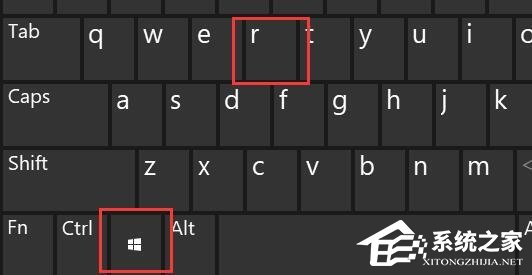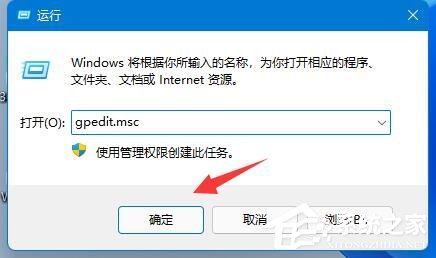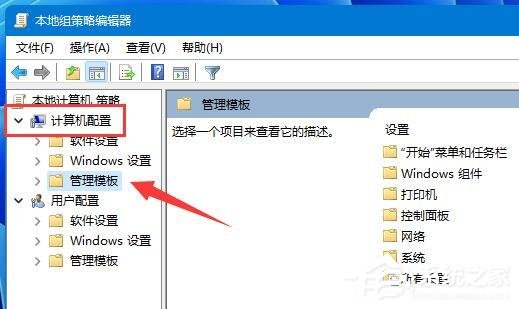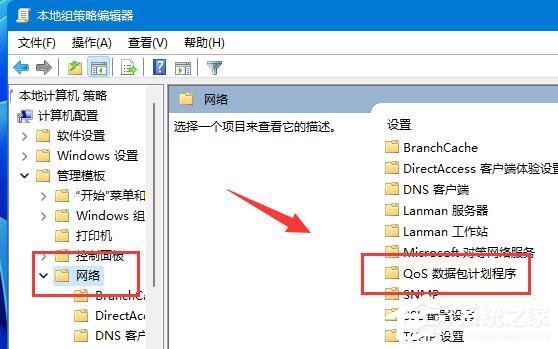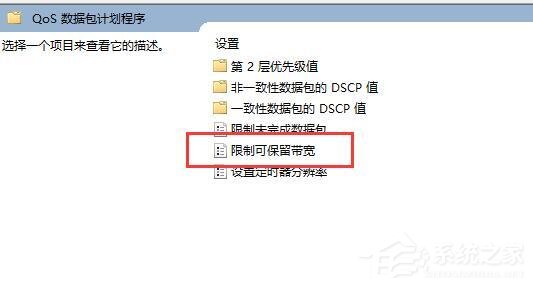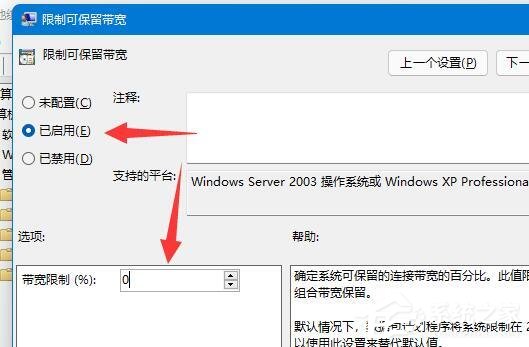升级Win11网速慢怎么提升 Win11怎么解除网络限速
时间:2022-02-25
|
文章作者:残月
很多用户在使用Win11的时候觉得网速很慢,希望网速得到提升,Win11有个功能,如果重新设置了,可以提升带宽速度,那么具体要怎么操作呢,我们一起来看看详细的教程。
Win11怎么解除网络限速
1、首先我们按下键盘中的“Win+R”快捷键打开运行对话框;
2、然后在其中输入指令“gpedit.msc”,再按下回车确定;
3、然后我们再该界面之中点开左侧栏“计算机配置”中的“管理模板”;
4、接着进入左边的网络,双击开启右边的“QoS数据包计划程序”;
5、双击打开右侧“限制可保留带宽”策略选项;
6、在其中勾选“已启用”,然后再将下方宽带限制改为“0”,最后再按下“确定”即可。
点击查看更多↓
系统推荐
更多+